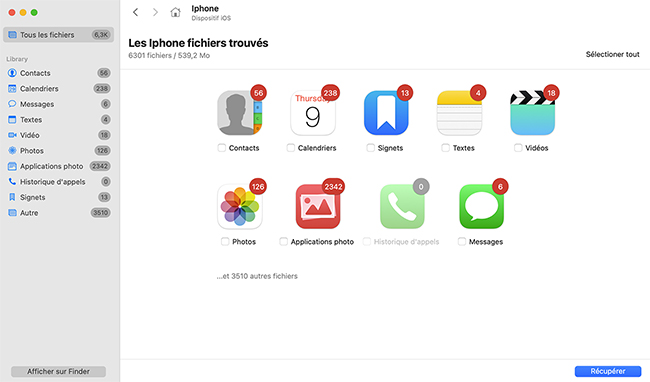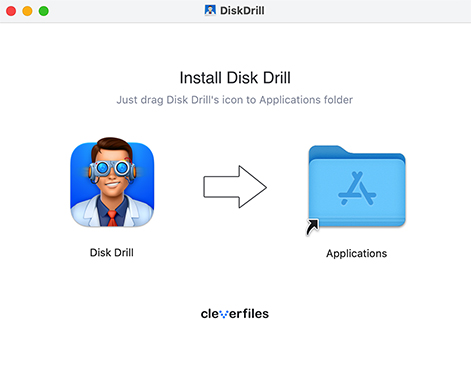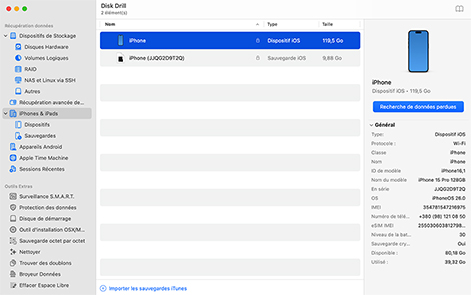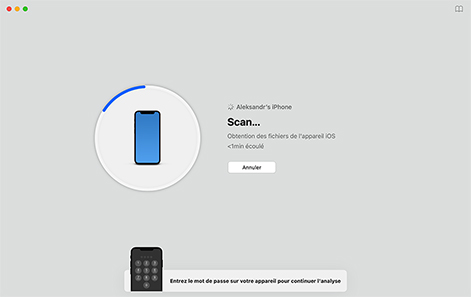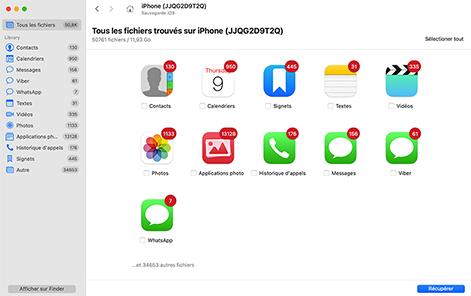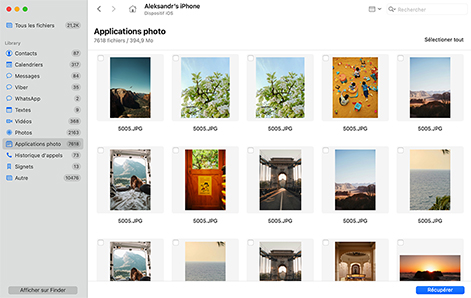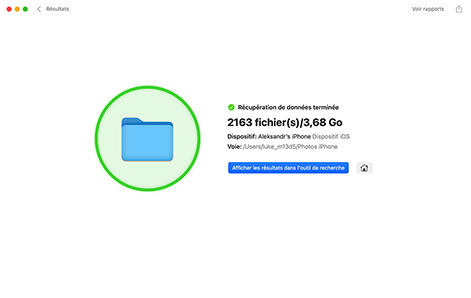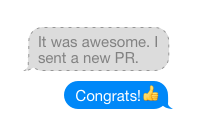NOMBRE TOTAL DE TÉLÉCHARGEMENTS
Vous pouvez toujours commencer par des solutions simples, comme vérifier un dossier récemment supprimé ou parcourir les sauvegardes existantes. Cependant, si vous savez avec certitude que vos fichiers ont disparu, il est préférable de vous tourner vers un logiciel de récupération de données tel que Disk Drill et de suivre ces étapes simples :
- Téléchargez et installez Disk Drill sur votre Mac.
- Connectez votre iPhone à votre Mac et faites confiance à la connexion.
- Lancez Disk Drill, sélectionnez votre iPhone, puis démarrez l’analyse.
- Sélectionnez les fichiers que vous souhaitez récupérer.
- Récupérez les fichiers sélectionnés dans un emplacement sûr sur votre Mac ou sur un disque externe.